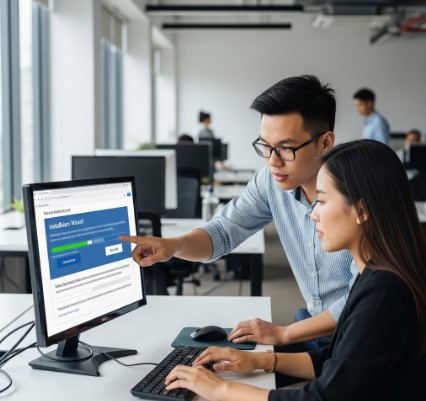1. Giới thiệu
Màn hình máy tính là bộ phận hiển thị trực tiếp mọi thao tác, hình ảnh và thông tin bạn làm việc hàng ngày. Tuy nhiên, trong quá trình sử dụng, bạn có thể gặp tình trạng màn hình bị sọc ngang, sọc dọc hoặc nhấp nháy liên tục gây khó chịu và ảnh hưởng tới công việc, giải trí.
Vấn đề này có thể xuất phát từ nhiều nguyên nhân khác nhau — từ phần cứng, dây kết nối, driver, cho tới nguồn điện.
Trong bài viết này, chúng ta sẽ tìm hiểu nguyên nhân thường gặp và cách tự khắc phục tình trạng màn hình bị sọc, nhấp nháy, sửa máy tính tại nhà quận 8, mà không cần vội vàng mang ra tiệm.

2. Dấu hiệu màn hình bị sọc, nhấp nháy
Xuất hiện các đường sọc ngang hoặc dọc trên màn hình, có thể cố định hoặc thay đổi vị trí.
Hình ảnh hiển thị bị rung, nhấp nháy nhanh hoặc chậm.
Một phần hoặc toàn bộ màn hình biến màu bất thường.
Màn hình chập chờn, lúc hiển thị rõ, lúc tối mờ.
Chỉ xảy ra khi mở một số ứng dụng hoặc khi cắm thiết bị ngoại vi.
3. Nguyên nhân phổ biến
3.1. Lỗi kết nối dây cáp
Cáp VGA, HDMI, DisplayPort hoặc dây nguồn lỏng, gãy, bị oxy hóa.
Chân cắm bị cong hoặc không cắm khít.
3.2. Driver màn hình bị lỗi hoặc chưa cập nhật
Driver cũ hoặc xung đột với hệ điều hành có thể khiến tín hiệu hình ảnh không ổn định.
3.3. Card đồ họa (GPU) gặp sự cố
Card đồ họa quá nóng, bụi bẩn hoặc hỏng sẽ làm tín hiệu xuất ra bị sai lệch.
3.4. Tần số quét (Refresh Rate) không phù hợp
Cài đặt tần số quét không khớp với màn hình sẽ gây hiện tượng nhấp nháy.
3.5. Màn hình bị hỏng phần cứng
Tấm nền (panel) hoặc mạch điều khiển bên trong màn hình bị lỗi sau thời gian dài sử dụng.
3.6. Nguồn điện không ổn định
Nguồn điện dao động, chập chờn cũng có thể khiến màn hình hoạt động không bình thường.
4. Hướng dẫn tự sửa màn hình bị sọc, nhấp nháy
4.1. Kiểm tra và vệ sinh dây cáp kết nối
Tắt máy tính và màn hình, rút dây nguồn.
Kiểm tra dây VGA, HDMI, DisplayPort xem có bị gãy, đứt hoặc oxy hóa không.
Thay thử dây mới hoặc đổi sang cổng kết nối khác để loại trừ nguyên nhân do cáp.
💡 Mẹo: Nếu dùng màn hình rời, hãy thử kết nối sang một máy tính khác. Nếu vẫn bị sọc, nguyên nhân có thể nằm ở màn hình.
4.2. Cập nhật hoặc cài lại driver card màn hình
Bước 1: Mở Device Manager (Windows + X → Device Manager).
Bước 2: Chọn Display adapters, click chuột phải vào card màn hình → chọn Update driver.
Bước 3: Nếu cập nhật không hiệu quả, gỡ driver cũ và cài lại từ website chính thức của NVIDIA, AMD hoặc Intel.
💡 Lưu ý: Tránh cài driver từ nguồn không rõ ràng để tránh phần mềm độc hại.
4.3. Điều chỉnh tần số quét màn hình
Bước 1: Chuột phải lên màn hình desktop → chọn Display settings.
Bước 2: Vào Advanced display settings.
Bước 3: Chọn tần số quét phù hợp (thường là 60Hz, 75Hz hoặc 144Hz tùy màn hình).
4.4. Kiểm tra card đồ họa
Tắt máy, tháo card đồ họa (nếu dùng PC).
Vệ sinh khe cắm PCIe và quạt tản nhiệt của card.
Thử lắp sang máy khác để kiểm tra tình trạng.
💡 Nếu là laptop, bạn chỉ có thể kiểm tra bằng phần mềm và gửi bảo hành khi nghi ngờ card hỏng.
4.5. Thử nguồn điện khác
Dùng ổ cắm khác hoặc sử dụng ổn áp nếu nguồn điện chập chờn.
Nếu màn hình dùng adapter, hãy thử adapter mới để loại trừ nguyên nhân hỏng nguồn.
4.6. Kiểm tra phần cứng màn hình
Nếu đã thử tất cả cách trên mà màn hình vẫn bị sọc hoặc nhấp nháy:
Khả năng cao tấm nền hoặc bo mạch điều khiển đã hỏng.
Bạn nên mang đến trung tâm bảo hành hoặc cửa hàng sửa chữa uy tín để thay linh kiện.
5. Một số lỗi đặc thù và cách khắc phục nhanh
| Hiện tượng | Nguyên nhân | Cách khắc phục |
|---|---|---|
| Sọc xuất hiện ngay khi bật máy, chưa vào Windows | Lỗi phần cứng màn hình | Gửi bảo hành hoặc thay panel |
| Sọc chỉ xuất hiện khi chạy ứng dụng nặng | Card đồ họa quá nhiệt | Vệ sinh card, cải thiện tản nhiệt |
| Màn hình laptop bị nhấp nháy khi cắm sạc | Lỗi nguồn hoặc mainboard | Kiểm tra adapter, gửi bảo hành |
| Màn hình rời nhấp nháy khi bật đèn huỳnh quang gần đó | Nhiễu điện từ | Đổi vị trí đặt màn hình hoặc dùng dây chống nhiễu |
6. Cách phòng tránh lỗi sọc, nhấp nháy màn hình
Không để bụi bẩn bám lâu: Thường xuyên vệ sinh màn hình và khu vực xung quanh.
Tránh va đập mạnh: Tấm nền rất nhạy, chỉ một cú va nhẹ cũng có thể gây sọc.
Cài driver từ nguồn chính thức: Giúp đảm bảo tính ổn định.
Sử dụng nguồn điện ổn định: Hạn chế tình trạng sốc điện gây hỏng mạch.
Không ép xung quá mức: Ép xung GPU hoặc màn hình vượt thông số có thể gây lỗi hiển thị.
7. Kết luận
Tình trạng màn hình bị sọc hoặc nhấp nháy không phải lúc nào cũng cần ra tiệm sửa ngay. Trong nhiều trường hợp, nguyên nhân chỉ là dây cáp lỏng, driver lỗi hoặc tần số quét sai, và bạn hoàn toàn có thể tự khắc phục tại nhà với vài thao tác đơn giản.
Tuy nhiên, nếu đã thử mọi cách mà lỗi vẫn tồn tại, rất có thể màn hình đã hỏng phần cứng. Lúc này, việc mang đến trung tâm bảo hành hoặc tiệm sửa uy tín là lựa chọn tốt nhất để tránh làm tình trạng tệ hơn.
💡 Mẹo nhỏ: Nếu bạn thường xuyên làm việc với máy tính, hãy chuẩn bị sẵn một dây HDMI/VGA dự phòng và ổn áp nhỏ để bảo vệ màn hình khỏi các sự cố bất ngờ.